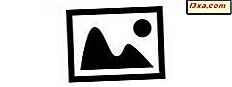Windows 8.1 cihazınızı belirli etkinliklerde zaman tutmak için kullanmanın kolay bir yolunu arıyorsanız, işletim sistemi bunu yapmanın kolay ve kolay bir yolunu sunar - Alarms uygulaması. Alarmları, zamanlayıcıları ayarlamanıza veya zamanınızı yönetmek için bir kronometreyi kullanmanıza, sabahları iş için uyanmanıza ve hatta favori aktivitelerinizi zamanlamanıza olanak tanır. Alarms uygulamasına adanan bu ilk makalede, bir alarmın nasıl kurulacağını, nasıl kaldırılacağını ve zil sesinden nasıl kesileceğini öğreneceğiz. Alarms uygulamasının neler sunabileceğini görelim.
Windows 8.1'de Alarm Uygulaması Nasıl Başlatılır
Başlat ekranında Alarmlar uygulaması için bir döşemeniz yoksa, açmanın en kolay yolu Başlangıç ekranına gidip "alarmlar" yazarak olur. Ardından, sonuçlar listesinden Alarms uygulamasını seçin.

Alarmları açmanın başka bir yolu Uygulamalar görünümüdür: Başlangıç ekranına gidin ve imleci ekranın sol alt köşesine, ilk sütunun üzerindeki son döşemenin hemen altına taşıyın. Uygulama listesini görüntülemek için aşağı bakan ok simgesini tıklayın. Dokunma etkin bir cihazda, Başlangıç ekranına gidin ve Uygulamalar görünümüne erişmek için yukarı doğru kaydırın.
Ardından, Araçlar klasöründeki Alarmlar'a tıklayın veya dokunun.
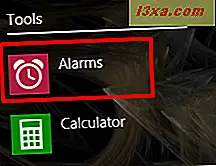
Uygulamayı ilk başlattığınızda, Alarm sekmesini göreceksiniz ve varsayılan olarak alarm ayarını görmeyeceksiniz.
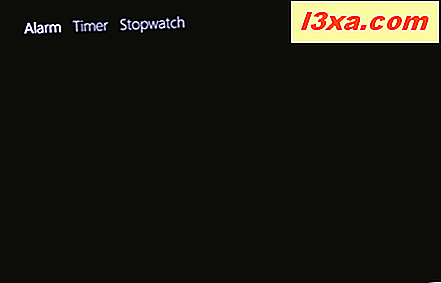
Yeni Alarm Nasıl Eklenir?
Yeni bir alarm eklemek için, ekranın sağ üst köşesindeki Yeni alarm ekle düğmesine tıklayın veya dokunun.

Alarmı yapılandırmak için, önce alarmın sönmesi gereken zamanı seçmek için ekranın sol tarafındaki daire içindeki sürgüleri kullanın: dakikayı ayarlamak için saat ve dış kaydırıcıyı ayarlamak için iç kaydırıcıyı kullanın.

Ardından, AM veya PM'yi seçin.
Kaydırıcıların üzerinde görüntülenen genel Alarm metnini yazarak alarm için özel bir ad belirleyebilirsiniz.

Oluşum bölümünde, bir kerelik bir alarm ayarlamak isterseniz Bir kere'yi veya tekrarlayan bir alarm ayarlamak istiyorsanız Tekrarla'yı seçin. Tekrarlar'ı seçerseniz, alarmın açılmasını istediğiniz haftanın günlerini seçerek devam edin.

Ardından, Ses sütunundan alarm sesini seçin.

Her bir alarm sesini, adının yakınındaki Oynat düğmesine tıklayarak veya dokunarak önizleyebilirsiniz.
Alarmınızı kurduğunuzda, ekranın sağ üst köşesindeki Kaydet düğmesine tıklayın veya dokunun.

Alarm şimdi kaydedilmeli ve aktif olmalıdır.
Önemli: Bilgisayarınız InstantGo özelliğine sahip değilse - ayrıca Bağlantılı Bekleme olarak da adlandırılmadıysa, alarm kapatılırken bilgisayar kapalıysa veya uyku modundayken alarmlar çalışmaz. Bu özellik, cihaz uykudayken verileri, uygulamaları ve fayansları onaylanmış donanımda senkronize tutar - ve 300 ms'den daha az uyanma süreleri vaat eder. Bilgisayarınızda InstantGo yoksa, bir alarm kurarken ekranın üstünde bir uyarı mesajı görürsünüz.

Ne yazık ki, bu özellik çoğunlukla iş kullanımı için tasarlanmış çok az sayıda PC ve cihazda mevcuttur. Daha da fazla ironik, Microsoft'un çok kendi Surface Pro 2'sinde bile bu özelliğin mevcut olmadığı gerçeğidir.
Bu özellik ve özellikleriyle ilgili daha fazla bilgi edinmek için şu makaleyi okuyun: Connected Standby.
Mevcut Alarm Nasıl Düzenlenir
Mevcut bir alarmın ayarlarını düzenlemek için, Alarms uygulamasını başlatın ve düzenlemek istediğiniz alarma tıklayın veya dokunun.

Alarmı, ilk kez ayarlandığında olduğu gibi, alarmı beğeninize göre yapılandırabileceğiniz ayarlar ekranı görüntülenir.
Birden fazla alarm yapılandırmanız varsa, her bir alarmın altındaki Açma / Kapama düğmesine tıklayarak veya bunlara dokunarak her birini etkinleştirebilir veya devre dışı bırakabilirsiniz.
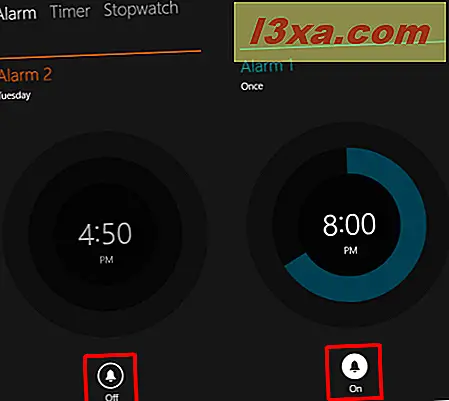
Alarmı Zilden Durdurma
Alarm çalmaya başladığında, ekranın sağ üst köşesinde bir bildirim görüntülenir. Alarmı erteleme veya ilgili düğmeleri tıklatarak veya tıklatarak reddetme seçenekleriniz vardır. Erteleme zamanlayıcısı değiştirilemez ve varsayılan olarak dokuz dakika içinde ayarlanır. Umarım gelecekteki bir güncellemede bu sorunu düzeltir ve erteleme düğmesi için birkaç özelleştirme seçeneği eklerler.
Alarm çaldığında alarmın ismine tıklamak veya dokunmak alarmı susturur ve Alarms uygulamasını açar.

Dismiss'e tıklamak veya dokunmak, uygulamayı açmadan alarmı durdurur.
Alarmlar Uygulamasından Nasıl Alarm Sililir
Alarmları Alarmlar uygulamasından kaldırmak için uygulamayı başlatın ve silmek istediğiniz alarma tıklayın veya dokunun.
Ardından kaldırmak için ekranın sağ üst köşesindeki Sil düğmesine tıklayın veya dokunun.

Onay mesajı görüntülenmiyor.
Sonuç
Alarmlar uygulaması, günlük rutininizde farklı etkinlikler için alarm ayarlamanıza yardımcı olabilir. Ancak, onu InstantGo olmadan cihazlarda kullanmak, PC'nizi veya cihazınızı her zaman açık tutmak zorunda olduğunuz anlamına gelir ve bu çoğu kullanıcının yapmak isteyeceği bir şey değildir.
Bu uygulamayı kullanıp kullanmadığınızı ve bunun hakkında ne düşündüğünüzü bilmek isteriz. Çalışma şeklini seviyor musun? Bunu faydalı buluyor musunuz? Bilgisayarınızda veya cihazınızda InstantGo yoksa, sizin için nasıl çalışıyor?